Como realizar reparo de arquivos PSD corrompidos de forma grátis online?
Você quer fazer a correção do arquivo PSD corrompido online? Embora a recuperação de arquivos PSD corrompidos possa ser uma tarefa complicada, há programas online gratuitos que podem auxiliá-lo na restauração desses valiosos arquivos de design. A corrupção de um arquivo PSD devido a erros de programa, falta de energia ou outros imprevistos pode resultar em perda de trabalho e causar grande frustração.

Existem programas gratuitos na internet que permitem restaurar arquivos PSD corrompidos. Os programas em questão aplicam algoritmos avançados para escanear e fazer correção de arquivos PSD corrompidos, proporcionando a recuperação dos projetos e permitindo a continuidade do trabalho. Neste artigo, mostraremos algumas opções de confiança que permitem restaurar arquivos PSD corrompidos de forma gratuita pela internet.
Neste texto
Arquivo PSD: uma introdução rápida
O formato padrão para salvar dados no Adobe Photoshop é o arquivo PSD. Os documentos do Adobe Photoshop possuem a extensão de arquivo .PSD e são salvos em um formato exclusivo desenvolvido pela Adobe.
Apesar de alguns arquivos PSD conterem apenas uma imagem, o objetivo mais frequente de um arquivo PSD vai além de ser apenas um arquivo de imagem. No formato PSD, é possível trabalhar com diversas imagens, objetos, filtros, texto e outros elementos, além de aproveitar recursos como camadas, caminhos, formas vetoriais e transparência.

Digamos que você tenha inserido cinco fotos individuais em um único arquivo PSD, atribuindo cada uma a uma camada separada. Quando combinadas, as imagens parecem fundir-se em uma única imagem plana, sem distinção entre elas. No entanto, mesmo que pareçam estar em uma única imagem plana, eles ainda são móveis e completamente editáveis dentro de suas respectivas camadas, proporcionando a sensação de trabalhar com imagens separadas. É possível abrir o arquivo PSD repetidamente e editar camadas individuais sem que isso afete as demais, permitindo realizar edições quantas vezes forem necessárias.
Motivos Principais por trás da corrupção de arquivos PSD
Em geral, a corrupção de um arquivo do Photoshop ocorre devido a uma das duas razões: uma falha no sistema ou uma falha no programa. Analisando as muitas possibilidades. A corrupção do arquivo PSD pode aparecer devido aos motivos a seguir:
Motivo 1: Queda ou queda repentina de energia enquanto trabalha ou salva seu arquivo PSD.
Motivo 2: Erro de hardware ou sistema de arquivos.
Motivo 3: Há um problema com os módulos de RAM e o disco rígido.
Motivo 4: Infecção por vírus causada por malware.
Motivo 5: Um erro de programa aconteceu.
Se um dos cenários mencionados ocorrer, o progresso do arquivo será interrompido e não será salvo. Se uma operação for interrompida por uma mensagem de prompt, é possível que ocorra corrupção no arquivo do Photoshop, o que resulta na impossibilidade de abri-lo. A única opção disponível é utilizar um dos métodos a seguir e seguir os passos para reparar um arquivo PSD corrompido.
Soluções comuns para um arquivo PSD corrompido
O propósito principal desta instrução é restaurar um arquivo do Photoshop que esteja corrompido. Sem perder mais tempo, vamos iniciar o processo imediatamente. Listados a seguir estão alguns métodos que podem ser utilizados para reparar um arquivo corrompido do Photoshop.
SOLUÇÃO 1: da versão anterior
Caso perceba que o seu arquivo do Photoshop está corrompido, uma opção é tentar recuperá-lo de uma versão anterior, mas é importante destacar que essa técnica, como a recuperação de um arquivo .temp, é um pouco limitada. A recuperação será bem-sucedida apenas se a função de histórico do arquivo tiver sido ativada antes da corrupção do arquivo .psd. Ainda quer testar este método de reabilitação? Para que você consiga fazer reparo de arquivos PSD de uma versão antiga, apenas siga estas instruções abaixo:
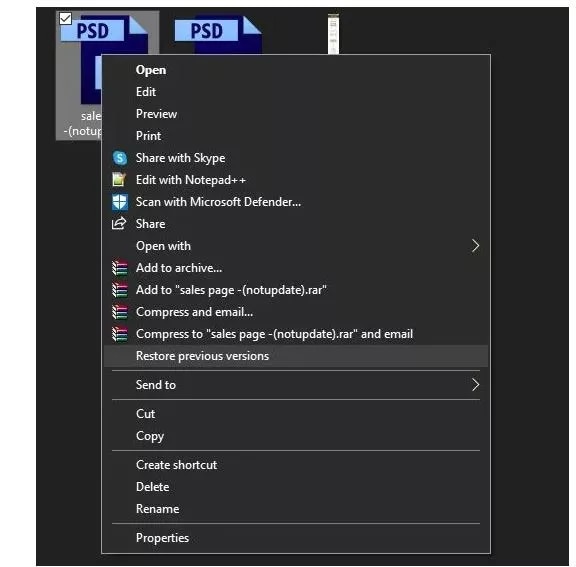
Passo 1: Abra o Photoshop e clique com o botão direito para ver o menu.
Passo 2: Vá ao menu "restaurar versões anteriores".
Passo 3: Encontre a versão anterior do arquivo corrompido e selecione Restaurar.
Passo 4: Abra o Photoshop e escolha a versão mais atual.
Passo 5: Durante a execução do Photoshop, é importante responder a todas as mensagens de prompt e salvar o projeto como um novo arquivo PSD.
SOLUÇÃO 2: da recuperação automática
Quando suas ações resultarem em um arquivo corrompido do Photoshop, você poderá utilizar a opção de recuperação automática para restaurar arquivos PSD corrompidos online. Mesmo estando ativado, o recurso funciona apenas em momentos específicos, o que reduz sua confiabilidade. Para fazer a recuperação do seu arquivo do Photoshop de forma automática, siga as instruções abaixo:
Passo 1: Execute o Photoshop e vá em "Editar" na barra de ferramentas.
Passo 2: Defina Manipulação de arquivo no menu.
Passo 3: Defina a opção para recuperar arquivos de forma automática a cada minuto.
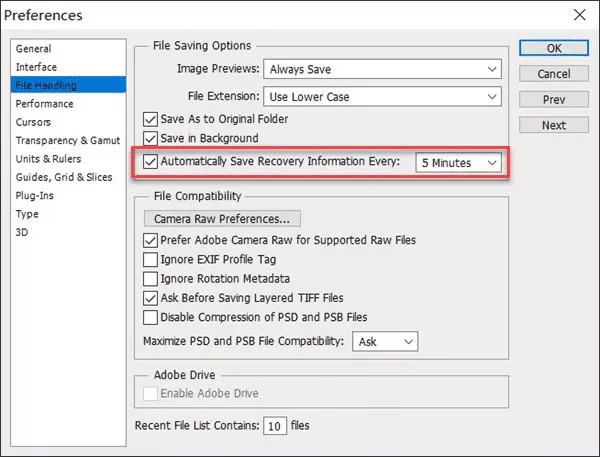
Passo 4: Anote o caminho de recuperação e faça a restauração de uma versão do arquivo PSD corrompido.
SOLUÇÃO 3: Do arquivo .Temp
Os arquivos temporários são diretórios presentes em seu sistema ou computador que mantêm temporariamente os arquivos em uso até que sejam salvos de maneira definitiva. Apesar de ser possível recuperar arquivos PSD utilizando esse método, é importante ter cuidado ao confiar no arquivo .temp, pois a exclusão dele resultaria na perda total do arquivo, assim como em uma falha do sistema. Contudo, caso deseje utilizar a ferramenta para reparar um arquivo corrompido do Photoshop, siga as instruções abaixo:
Passo 1: Procure pela sua pasta .temp ao inserir a frase no campo de pesquisa.
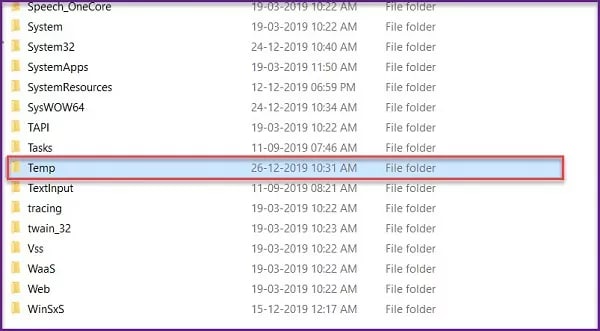
Passo 2: Realize uma busca por um arquivo similar ao arquivo PSD corrompido que pretende restaurar.
Passo 3: Converta o arquivo em um arquivo Photoshop alterando sua extensão para .psd.
Passo 4: Finalmente, abra o arquivo do Photoshop e faça a recuperação dele.
SOLUÇÃO 4: tente abrir uma cópia simples
Ao fazer uma simples cópia do seu trabalho no Photoshop, o arquivo resultante será de tamanho menor em comparação ao original. É possível obter uma cópia plana mesclando as camadas, fazendo com que elas se tornem camadas de fundo. Em caso de problemas de arquivo ou corrupção, o Photoshop possui recursos que permitem uma recuperação fácil de uma cópia do arquivo. Este é um método curioso para tentar? Essa abordagem é específica para arquivos que já possuem uma cópia de segurança disponível. É relativamente simples recuperar um arquivo PSD corrompido utilizando uma cópia plana. Entretanto, a efetividade desta técnica é motivo de discussão. Para fazer a restauração da cópia, siga as instruções abaixo:
Passo 1: Para abrir e restaurar um arquivo no Windows, clique em ALT[Win] + SHIFT.
Passo 2: Clique Option[Mac] + Shift enquanto clica no arquivo para recuperar um arquivo PSD não corrompido em um Mac.
Principais ferramentas online para recuperar um arquivo PSD
FERRAMENTA 1: Kit de reparo PSD
O que devo fazer para realizar uma reparação de dados de arquivos PSD e fazer correção de o dano do arquivo? O PSD Repair Kit vai te ajudar. Se você precisa fazer correção de projetos de arquivos PSD danificados, o PSD Repair Kit é a opção ideal. Trata-se de uma solução madura e grátis para reparar arquivos PSD do Adobe, independentemente dos fatores que causaram os danos. Verifique as instruções abaixo para solucionar a corrupção de um arquivo *.psd do Adobe Photoshop.
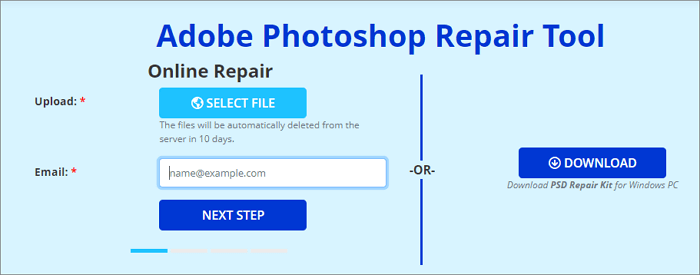
Passo 1: Selecione os arquivos PSD que precisam ser recuperados clicando no botão "SELECIONAR ARQUIVO".
Passo 2: Coloque o e-mail e vá em "NEXT STEP" para prosseguir.
Passo 3: Espere o processo de reparo terminar. Em seguida, para salvar o arquivo *.psd de saída, clique no botão "DOWNLOAD".
FERRAMENTA 2: Caixa de ferramentas de recuperação para Photoshop
A ferramenta online gratuita Recovery Toolbox for Photoshop é utilizada para recuperar arquivos corrompidos que contêm projetos do Photoshop. Ele pode fazer a correção de arquivos PSD corrompidos em quatro passos: Upload de arquivo > Reparação > Arquivo de origem > Download. Para obter mais informações, consulte as instruções abaixo.
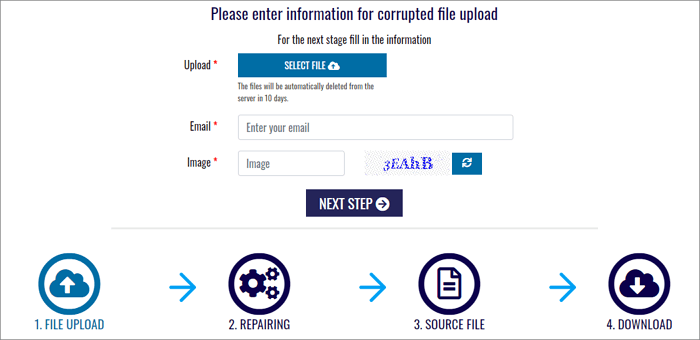
Passo 1: Selecione um arquivo do Photoshop com a extensão clicando em "SELECIONAR ARQUIVO".psd no disco rígido do seu computador.
Passo 2: Coloque seu e-mail, e o código captcha.
Passo 3: Vá em "PRÓXIMO PASSO" para continuar.
Passo 4: Tenha calma enquanto o arquivo do Photoshop é restaurado e recuperado.
Passo 5: Salve o arquivo com o projeto Photoshop recuperado em um novo arquivo com a extensão.psd.
FERRAMENTA 3: Serviço de Reparo de Arquivos Online
O serviço de reparo online gratuito, chamado Online File Repair Service, oferece a recuperação de arquivos PSD danificados relacionados a projetos do Adobe Photoshop. O programa oferece a funcionalidade de reparar arquivos PSD online e resolver mensagens de erro que surgem ao tentar abrir um arquivo Adobe Photoshop *.psd. Os algoritmos exclusivos de restauração do Adobe Photoshop PSD são capazes de reconhecer diferentes tipos de objetos em um documento danificado e recuperar a maior quantidade possível de dados.
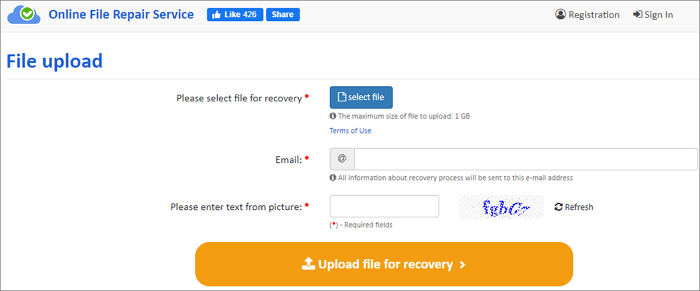
Passo 1: Clique em "Clique para iniciar o upload do arquivo e reparar" na tela principal. Em seguida, navegue até o Assistente de reparo online.
Passo 2: Selecione "Selecionar arquivos" para anexar o arquivo Adobe PSD corrompido.
Passo 3: Coloque seu e-mail e os caracteres da imagem captcha.
Passo 4: Selecione "Fazer upload arquivo para recuperação" no menu. Aguarde o arquivo ser recuperado. Uma vez finalizado o processo, será possível visualizar gratuitamente as páginas corrigidas dos documentos e efetuar o download dos arquivos PSD reparados.
FERRAMENTA 4: Repare o desenho do Photoshop
Uma solução adicional para reparo de PSD online é o Reparar Desenho do Photoshop, que oferece tanto opções gratuitas quanto pagas para recuperar arquivos .psd e .pdd com eficiência. Photoshop CS5, CS4, CS3, CS2 e Photoshop CS podem ser reparados. Ele auxilia na reparação de desenhos com defeito do Photoshop e também permite a conversão de arquivos PSD para BMP. Uma demonstração gratuita está disponível para download.
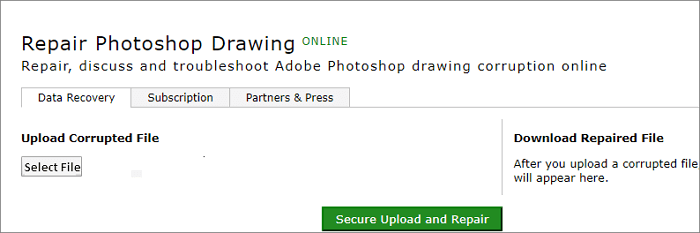
Passo 1: Vá em "Selecionar arquivo" para buscar arquivos PSD corrompidos.
Passo 2: Selecione "Upload e Reparo seguro" para executar a restauração do PSD.
Passo 3: Faça o download e confira os resultados. Se você estiver satisfeito, pague por todo o conjunto de resultados.
Solução de área de trabalho:
O que fazer se a imagem que você salvou usando o PSD estiver corrompida?
Com o auxílio do Wondershare Repairit, é possível reparar um arquivo PSD corrompido de maneira eficiente. A utilização do recurso Adobe File Repair pode auxiliar no reparo de arquivos PSD corrompidos ou danificados. Aqui veremos as instruções para fazer a reparação de seus arquivos PSD:
Passo 1: Faça upload do arquivo PSD
Para começar, abra o Wondershare Repairit na área de trabalho ou na caixa de pesquisa. Após isso, selecione Reparar Arquivo > Adobe File Repair e uma janela do File Explorer será aberta, permitindo que você selecione os arquivos PSD danificados. Em seguida, selecione e carregue os arquivos que quer utilizar.
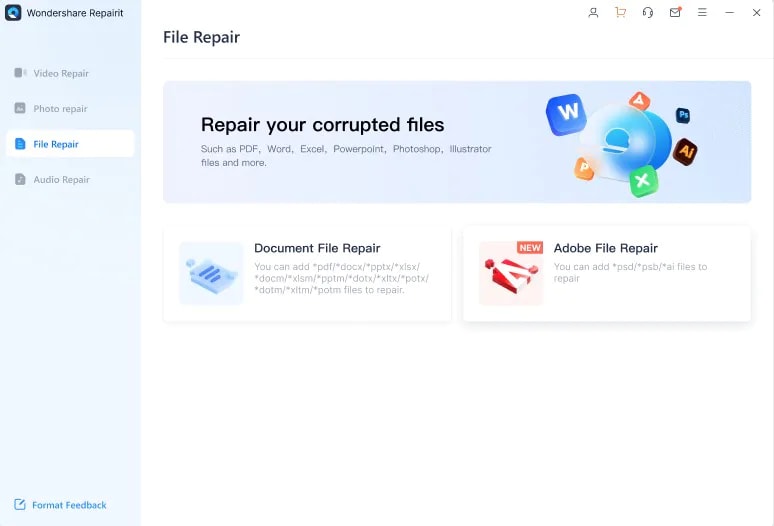
Passo 2: Fazer reparação do arquivo PSD
Depois de carregar todos os arquivos, essa tela será mostrada. Selecione a opção "Reparar" para iniciar o processo de reparo dos seus arquivos PSD corrompidos.
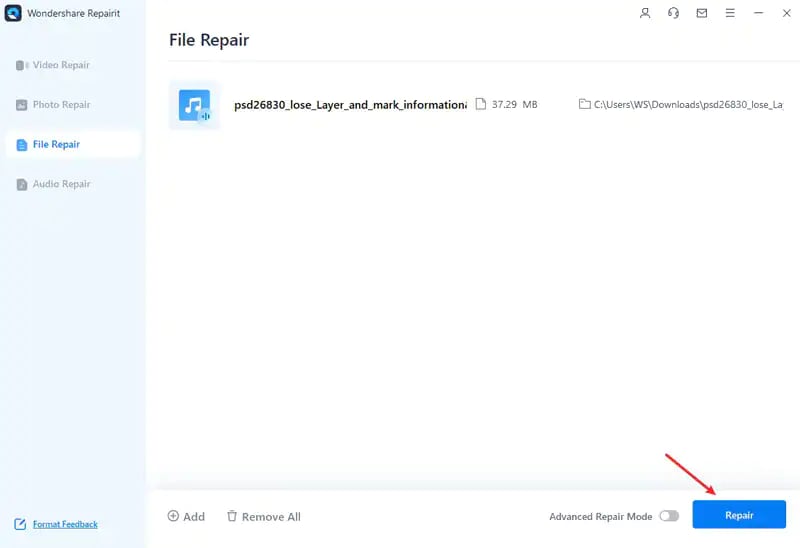
Passo 3: Reparo avançado de arquivos
Caso o método "Reparo rápido" não seja eficaz na reparação dos seus arquivos, recomendamos utilizar o modo "Reparo avançado". Será exibida uma caixa de diálogo, pedindo para adicionar um arquivo de amostra aos arquivos que não puderam ser reparados. Após a carga do arquivo de amostra, o programa iniciará automaticamente o Reparo Avançado. Espere uns segundos para os ver os resultados.
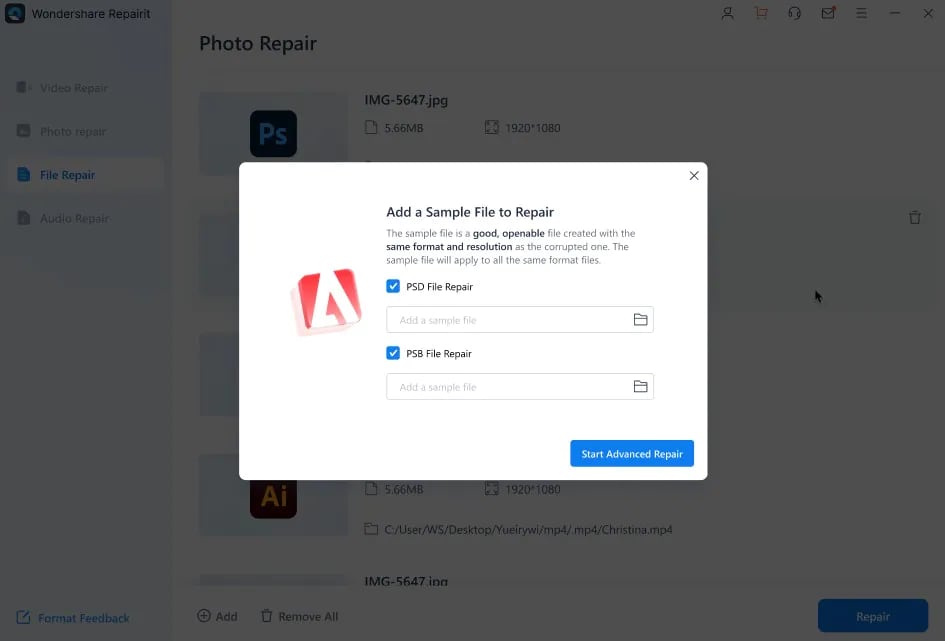
Passo 4: Visualize e salve o arquivo PSD
Agora, clique em "Visualizar" para visualizar uma prévia dos arquivos gerados. Por último, se estiver contente com os resultados da reparação, clique em "Salvar" para armazená-los em seu computador.
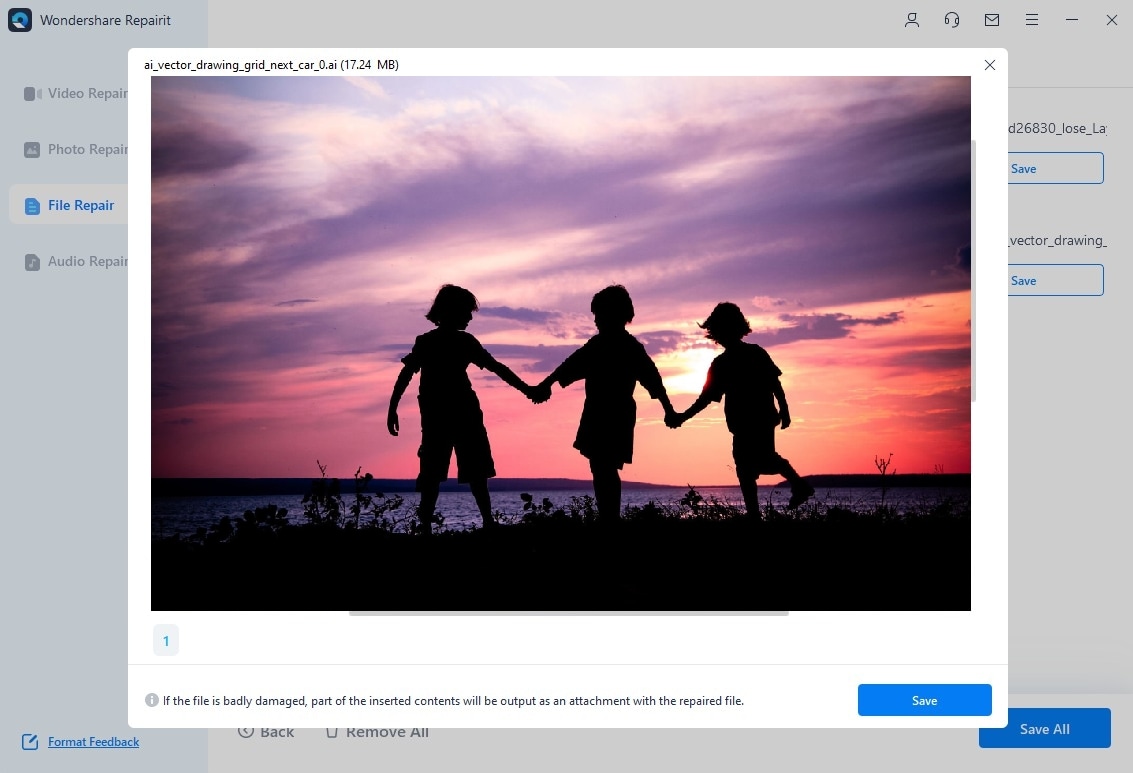
Comparação das ferramentas mencionadas acima
Cada uma das ferramentas listadas pode ser uma solução eficaz para fazer correção de seu arquivo PSD. Contudo, o Wondershare Repairit é considerado uma opção confiável e eficiente entre as principais soluções online para recuperar um arquivo PSD. Sua interface de fácil utilização e recursos de recuperação robustos o tornam uma escolha excepcional para muitos usuários. O Wondershare Repairit permite recuperar arquivos PSD corrompidos ou danificados de forma simples, preservando a qualidade original.
Evite Facilmente a Corrupção de Arquivos PSD
Siga estes procedimentos fáceis para evitar a corrupção de arquivos PSD (Documento do Photoshop):
Primeira dica: Backups Regulares
Faça backups regulares de seus arquivos PSD. Para manter seus arquivos seguros, é recomendado armazená-los em discos rígidos externos, serviços de armazenamento em nuvem ou outros locais seguros. Dessa forma, em situações de corrupção, você terá uma cópia de backup para recorrer.
Segunda dica: Mantenha o programa Atualizado
É crucial manter a versão mais recente do Adobe Photoshop ou qualquer outro programa utilizado para abrir arquivos PSD. Por meio das atualizações de programa, é comum obter correções de erros e aprimoramentos que têm o propósito de prevenir problemas de corrupção.
Terceira dica: Evite desligar de forma repentina
É importante garantir que o Photoshop seja sempre encerrado corretamente antes de desligar o computador ou em situações de queda de energia. Desligamentos inesperados podem causar a corrupção de arquivos.
Quarta dica: Utilize mídias de armazenamento confiáveis
Recomenda-se utilizar dispositivos de armazenamento respeitáveis ao salvar seus arquivos PSD. Para evitar a corrupção de dados, é aconselhável não usar discos danificados, de baixa qualidade ou unidades USB ao salvar seus arquivos PSD.
Quinta dica: Confira se tem malwares
É importante realizar verificações regulares em seu computador em busca de malware e vírus. É correto afirmar que o programa malicioso pode corromper arquivos, inclusive arquivos PSD. É fundamental utilizar um programa antivírus confiável para manter seu sistema seguro.
Ao adotar essas precauções, é possível diminuir consideravelmente o risco de corrupção de arquivos PSD e proteger o seu trabalho valioso.
Vamos dar uma olhada em algumas dicas importantíssimas
Primeira dica: Recupere um arquivo PSD não salvo
Além da ocorrência de corrupção no arquivo PSD, é comum se questionar sobre a recuperação de arquivos PSD não salvos devido a problemas no Photoshop, falta de energia inesperada, encerramento do programa sem salvar ou travamentos do sistema. Caso a função AutoSave esteja ativada, você pode utilizar a ferramenta de recuperação automática do Photoshop para restaurar arquivos PSD não salvos.
Como posso ativar o recurso AutoSalvar? Aqui veremos os detalhes: Execute o Photoshop CC > vá em "Editar" > "Preferências" > "Manipulação de arquivos" > "Informações de recuperação de salvamento automático a cada * minuto".
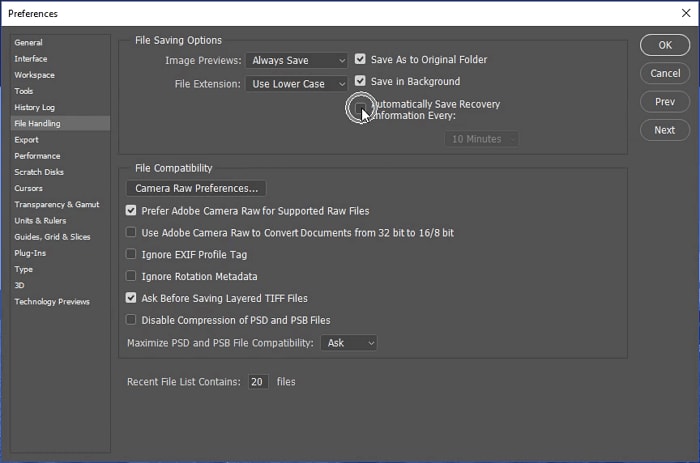
Após ativar o recurso de AutoSave no Photoshop, onde os arquivos são salvos e como é possível recuperá-los?
Vá para C:/Users/UserName/AppData/Roaming/Adobe Photoshop (CS6 or CC)/AutoRecover, e então clique em Ok. Localize os arquivos PSD não salvos e abra-os e salve-os no Photoshop.
Caso não consiga encontrar a pasta AppData em seu computador, você pode abrir o File Explorer e alterar as configurações para mostrar arquivos ocultos, dessa forma os arquivos se tornarão visíveis.
Segunda dica: Recupere um arquivo PSD excluído
No fórum do Photoshop, além da recuperação de arquivos PSD não salvos, uma pergunta popular é como restaurar arquivos PSD excluídos acidentalmente, seja devido à formatação do disco rígido, esvaziamento da lixeira, ataques de vírus ou outros motivos. Nesses casos, é preciso utilizar um programa profissional de recuperação de dados. Um programa de recuperação de arquivos pode te ajudar no conserto do seu arquivo.
Considerações Finais
Provavelmente após este texto você entendeu como pode consertar um arquivo PSD que foi corrompido. Com as ferramentas que mostramos, você vai poder reparar seus arquivos PSD de forma online com facilidade. Assim, você pode utilizar estas ferramentas para fazer correção de seus arquivos. E uma das opções que você também pode utilizar é o Wondershare Repairit. O Wondershare Repairit é uma ótima ferramenta para reparar seus arquivos e te auxiliar na correção deles de forma simples. É possível fazer correção de mais de um arquivo.




